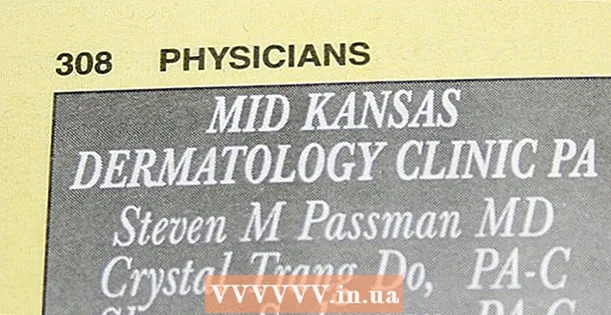Avtor:
Florence Bailey
Datum Ustvarjanja:
28 Pohod 2021
Datum Posodobitve:
27 Junij 2024

Vsebina
- Koraki
- Metoda 1 od 2: Dodajte e -poštni naslov Microsoft Exchange
- 2. način od 2: dodajte drugo delovno e -poštno sporočilo
- Opozorila
Apple iPhone lahko večini ponudnikov dovoljuje dostop do e -poštnega računa, vključno z e -poštnim računom prek Microsoft Exchange ali drugega e -poštnega odjemalca. Če nastavitve konfiguracije vašega e -poštnega odjemalca še niso programirane v vašem iPhone -u, se lahko za informacije o vhodnem in odhodnem strežniku obrnete neposredno na svojega ponudnika e -pošte, ki ga lahko nato programirate v svojem iPhone -u za dostop do vašega delovnega e -poštnega računa. Ta članek vas bo vodil skozi korake za dodajanje e -poštnega računa za Microsoft Exchange ali e -poštnega odjemalca, ki je že nastavljen na vašem iPhoneu.
Koraki
Metoda 1 od 2: Dodajte e -poštni naslov Microsoft Exchange
 1 Pridobite imena domen in strežnikov za svoj e -poštni račun.
1 Pridobite imena domen in strežnikov za svoj e -poštni račun.- Če potrebujete pomoč pri pridobivanju teh podatkov, se obrnite na skrbnika omrežja na svojem delovnem mestu.
 2 Na začetnem zaslonu iPhone -a kliknite ikono Nastavitve.
2 Na začetnem zaslonu iPhone -a kliknite ikono Nastavitve. 3 Izberite možnost »Pošta, stiki, koledarji.’
3 Izberite možnost »Pošta, stiki, koledarji.’  4 Kliknite "Dodaj račun" in izberite "Microsoft Exchange.’
4 Kliknite "Dodaj račun" in izberite "Microsoft Exchange.’  5 Vnesite podatke o računu za Microsoft Exchange. Pozvani boste, da vnesete svoj e -poštni naslov, ime domene, uporabniško ime in geslo za dostop do službene e -pošte ter opis tega računa.
5 Vnesite podatke o računu za Microsoft Exchange. Pozvani boste, da vnesete svoj e -poštni naslov, ime domene, uporabniško ime in geslo za dostop do službene e -pošte ter opis tega računa.  6 Ko boste pozvani, vnesite podatke o strežniku in kliknite Naprej.’
6 Ko boste pozvani, vnesite podatke o strežniku in kliknite Naprej.’  7 Ko boste pozvani, da vnesete nastavitve sinhronizacije, preklopite možnost Pošta na položaj "Vklopljeno".
7 Ko boste pozvani, da vnesete nastavitve sinhronizacije, preklopite možnost Pošta na položaj "Vklopljeno".- Na tem zaslonu boste lahko tudi določili, ali želite sinhronizirati e -poštne in koledarske stike med svojim e -poštnim računom in iPhoneom.
 8 Če želite shraniti spremembe, kliknite gumb »Shrani«. Zdaj lahko dostopate do službenega e -poštnega naslova z ikono Pošta na začetnem zaslonu vašega iPhone -a.
8 Če želite shraniti spremembe, kliknite gumb »Shrani«. Zdaj lahko dostopate do službenega e -poštnega naslova z ikono Pošta na začetnem zaslonu vašega iPhone -a. - Če boste v prihodnje morali spremeniti poslovne podatke Microsoft Exchange (na primer ime domene ali strežnika), se vrnite v razdelek »Nastavitve« na začetnem zaslonu vašega iPhone -a in izberite »Pošta, stiki, koledarji«. Izberite svoj račun Microsoft Exchange in nato izberite "Podatki o računu", da spremenite.
2. način od 2: dodajte drugo delovno e -poštno sporočilo
 1 Na začetnem zaslonu vašega iPhone -a kliknite »Nastavitve«.
1 Na začetnem zaslonu vašega iPhone -a kliknite »Nastavitve«. 2 Kliknite »Pošta, stiki, koledarji« in izberite »Dodaj račun«.’
2 Kliknite »Pošta, stiki, koledarji« in izberite »Dodaj račun«.’ - Izberite »Drugo«, če delovnega e -poštnega odjemalca ne vidite že na zaslonu.
 3 V ustrezna polja vnesite konfiguracijo službene e -pošte. Tako bo vaš iPhone imel dostop do službenega e -poštnega računa.
3 V ustrezna polja vnesite konfiguracijo službene e -pošte. Tako bo vaš iPhone imel dostop do službenega e -poštnega računa. - Če iPhone ne prepozna ali napačno konfigurira vaših e -poštnih podatkov, se boste morda morali obrniti neposredno na svojega ponudnika e -pošte, da zbere podatke o konfiguraciji.
 4 Obrnite se na svojega ponudnika e -poštnih storitev.
4 Obrnite se na svojega ponudnika e -poštnih storitev.- Obiščite glavno spletno mesto pri ponudniku e -poštnih storitev in poiščite razdelek za pomoč ali njihove kontaktne podatke; na primer telefonsko številko, e -poštni naslov, klepet ali obrazec za stik.
 5 Vprašajte svojega ponudnika e -pošte o nastavitvah konfiguracije e -pošte.
5 Vprašajte svojega ponudnika e -pošte o nastavitvah konfiguracije e -pošte.- Ugotovite, kakšno vrsto računa (POP ali IMAP), pridobite ime strežnika za dohodna in odhodna sporočila, številke vrat strežnika za dohodna in odhodna sporočila, uporabniška imena in gesla za dohodna in odhodna sporočila ter če strežnik podpira vhodna in odhodna sporočila.
- Za popoln seznam informacij, ki jih potrebujete od svojega ponudnika e -pošte, obiščite Appleovo nastavitev Moje e -pošte v razdelku Viri tega članka.
 6 Vnesite konfiguracijske parametre za poštnega odjemalca.
6 Vnesite konfiguracijske parametre za poštnega odjemalca.- Za dokončanje tega postopka se boste morda morali vrniti v nastavitve e -poštnega računa iPhone.
- Kliknite gumb »Naprej«, da dokončate postopek dodajanja službenega e -poštnega sporočila. Zdaj bi morali imeti dostop do svojega delujočega e -poštnega odjemalca neposredno iz vašega iPhone -a.
Opozorila
- IPhone vam ne bo dovolil registracije ali naročanja na delovni e -poštni račun prek menija »Pošta« ali »Nastavitve«. Če želite v svoj iPhone dodati službeni e -poštni račun, morate imeti pri svojem ponudniku pripravljeno uporabniško ime in geslo za e -poštni račun.